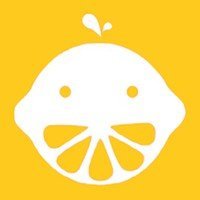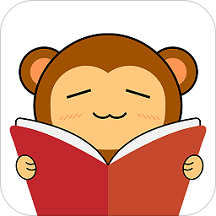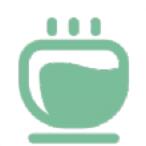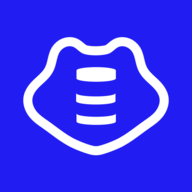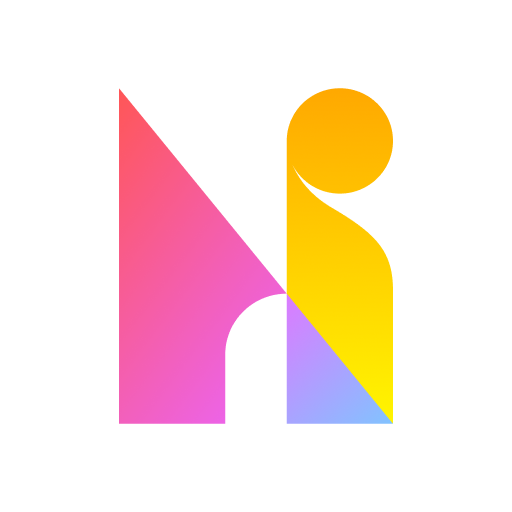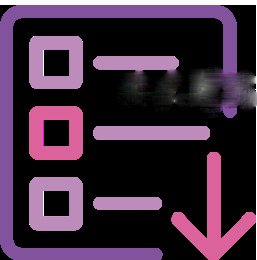苹果6手机如何截频
苹果6手机的截屏功能是一个非常方便实用的功能,能够帮助我们快速捕捉屏幕上的有趣瞬间或者保存重要信息,苹果iPhone 6截屏的具体步骤也非常简单,只需同时按下手机的电源键和Home键即可完成。这个操作不仅适用于拍摄手机屏幕上的图片,还可以截取整个网页、聊天记录、新闻文章等等。无论是分享精彩时刻还是保存重要内容,苹果6手机的截屏功能都能够满足我们的需求。让我们一起来探索一下如何使用苹果6手机的截屏功能吧!
苹果iPhone 6截屏的具体步骤
 iPhone 6是目前保有量最多的苹果手机之一,不少用户都非常在使用它。不过,很多iPhone 6的用户却不知道iPhone 6怎么截图,或者说怎么截屏。因此,今天小编就给大家分享两种iPhone 6截图/截屏的方法,希望可以帮到大家,下面就一起来看看今天的iPhone 6使用教程吧!
iPhone 6是目前保有量最多的苹果手机之一,不少用户都非常在使用它。不过,很多iPhone 6的用户却不知道iPhone 6怎么截图,或者说怎么截屏。因此,今天小编就给大家分享两种iPhone 6截图/截屏的方法,希望可以帮到大家,下面就一起来看看今天的iPhone 6使用教程吧!这个比较快捷我们同时按右侧【开机电源】键+【Home】键,就会听到“咔嚓”的拍照声出现。 这样就截屏成功了,截屏蔽保存在手机的相册中。
iPhone 6截图方法二:Assistive Touch截图
我们还可以使用“Assistive Touch”功能
苹果6默认是关闭处级功能了,下面我们介绍开启Assistive Touch功能:
1.在你的iphone【设置】-【通用】选项。
2.然后我们在手机的“通用”里的【辅助功能】-【Assistive Touch】功能打开。
使用Assistive Touch截屏拍照:
iPhone 6截屏步骤:
1.现在我们【小点】,选择【设备】菜单,然后是【更多】选项。
2.然后会看到一个【屏幕快照】图标,点击后就能实现屏幕截图的效果。
3. Assistive Touch的操作界面和屏幕界面是同时存在的,但截图效果中不会出现截图程序本身的操作画面。
以上是关于如何在苹果6手机上进行截屏的全部内容,如果你遇到这种情况,你可以按照以上操作进行解决,非常简单快速,一步到位。
- 上一篇: 手机屏幕设置在哪里找
- 下一篇: 手机社保卡怎么查余额
热门教程
猜您喜欢
最新手机软件
- 1
- 2
- 3
- 4
- 5
- 6
- 7
- 8
- 9
- 10